我们在上网的时候,必须使用浏览器,在使用IE浏览器的时候,打开一些网站对话框警告:Internet Explorer - 无法验证安全,Name:ocget.dll的提示 。那么该如何解决呢?下面分享一下IE浏览器总是弹出 ocget.dll 安全提示处理方法 。
IE浏览器弹出ocget.dll安全提示解决方法:
1、首先我们在键盘上同时按下“Windows + R”键调出运行,在运行窗口中输入“regedit”命令并确定打开注册表编辑器,如下图所示:
IE浏览器总是弹出 ocget.dll 安全提示处理方法
2、在注册表编辑器依次展开“HKEY_LOCAL_MACHINE\Software”,如下图所示:
IE浏览器总是弹出 ocget.dll 安全提示处理方法
3、向下拉动滚动条找到“Microsoft”并打开,如下图所示:
IE浏览器总是弹出 ocget.dll 安全提示处理方法
4、向下拉动滚动条找到并依次打开“Windows\CurrentVersion”,如下图所示:
IE浏览器总是弹出 ocget.dll 安全提示处理方法
5、向下拉动滚动条找到并选中Internet Settings,选择并打开CodeBaseSearchPath,如下图所示:
IE浏览器总是弹出 ocget.dll 安全提示处理方法
6、将CODEBASE;《http://codecs.microsoft.com/isapi/ocget.dll》改为CODEBASE;就可以了 。如下图所示:
搬砖网络侵权立删

文章插图

文章插图

文章插图
【IE浏览器总是弹出 ocget.dll 安全提示处】

文章插图

文章插图

文章插图
推荐阅读
- Win7系统电脑无法清除dns缓存文
- 手机打王者延迟不断???
- NX510J Nubia z9 max基于官方最
- M623C 中国移动A1刷机包 MIUI9 7.
- Win7电脑administrator账户不见了?
- Win10/7系统显卡驱动无法安装提示失败
- Windows无法安装到这个磁盘,
- 最全面u盘如何重装64位win7
- 复制、删除文件需要管理员权限的解决方法


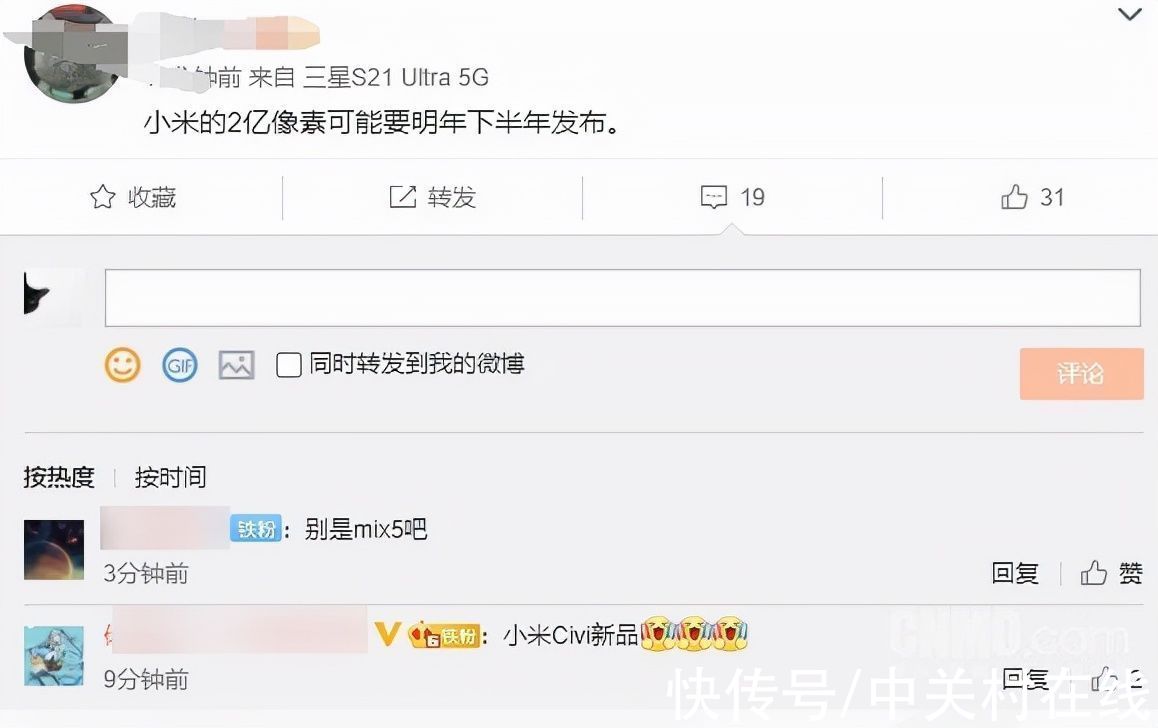
![何以解忧下一句是什么[微笑]](http://img.readke.com/230928/235510EM-0-lp.jpg)







